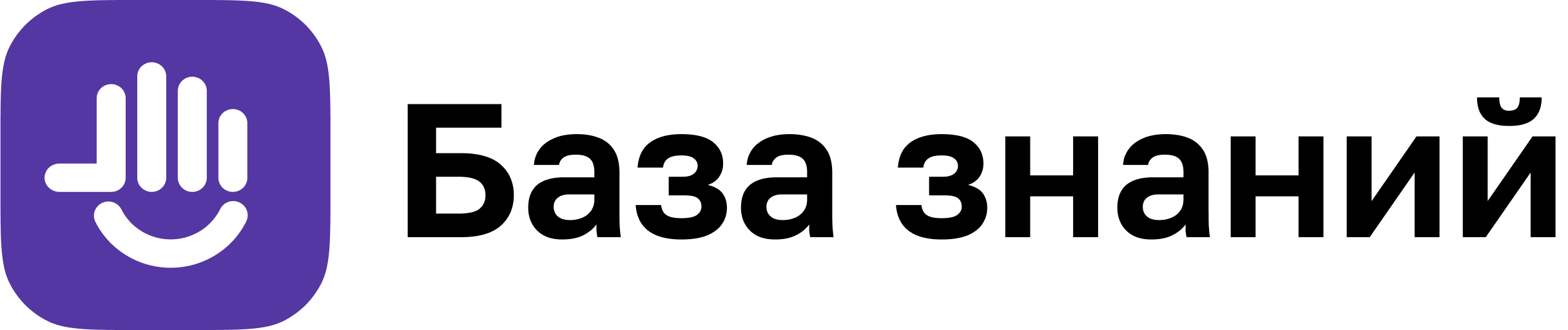Модерация. Работа с разделом "Сообщения"
В разделе "Сообщения" создаются диалоги с пользователями сайта, написавшими вопрос в форме виджета "Вопросы и ответы", а также диалоги, созданные из отзывов, по клику на "Написать автору" или если поставлена галочка "Отправить сообщение автору отзыва" при оставлении комментария к отзыву в ЛК Aplaut (см. подробнее в этой статье).
Сам раздел поделен на несколько блоков, по аналогии с другими, рассмотрим их по порядку:
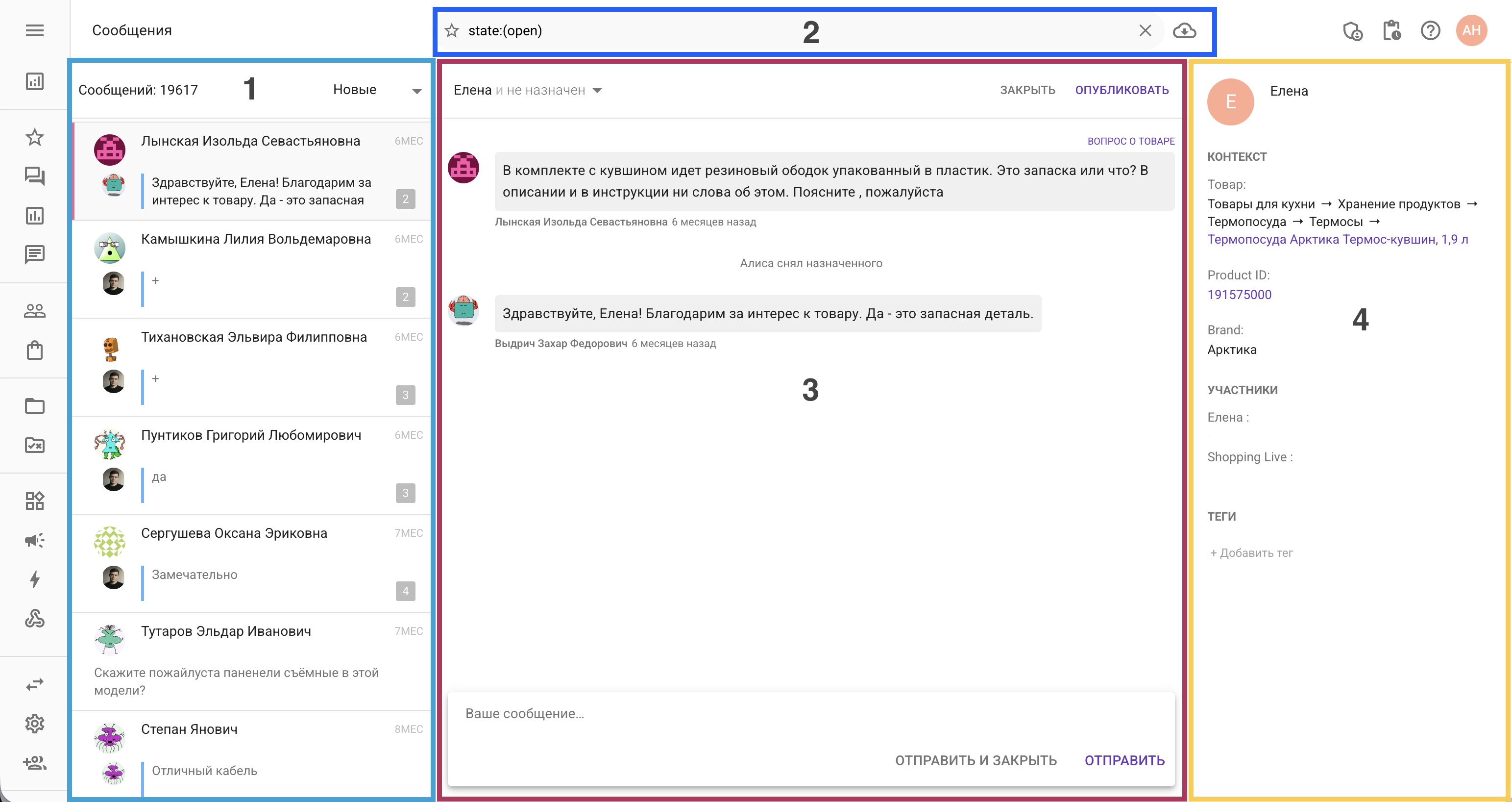
1. Лента диалогов.
Лента работает похоже с подобной, в других приложениях. В верхней части распологается счетчик кол-ва диалогов, а также сортировка. Далее сами диалоги, с указанием как давно был создан диалог и кол-ва сообщений.
2. Строка поиска, продвинутый поиск и экспорт.
Аналогично с другими разделами (Отзывы, Вопросы и ответы и Опросы), в сообщениях есть строка быстрого поиска, а также продвинутый поиск, с помощью которых можно отфильтровать контент по тексту или каким-то параметрам или атрибутам. Подробнее как это работает можно почитать в этой статье.
| ☝️Обратите внимание! |
При переходе в раздел автоматически активируется фильтр по открытым диалогам (о чем говорит надпись state:(open) в строке поиска), чтобы сразу в фокусе держать важные диалоги и не тратить время на фильтрацию. Чтобы посмотреть все, нужно кликнуть на крестик справа. |
Также в этом блоке, справа от поиска, располагается кнопка экспорта диалогов. Экспорт доступен в трех форматах, табличные XLSX и CSV (в них можно настроить какие атрибуты будут в выгрузке), а также в формате JSONL (выгрузка сырых данных, не настраивается, выгружаются все данные).
3. Блок с активным диалогом.
В этом блоке производится работа с диалогом, а также отображается базовая информация об источнике диалога. Разберем подробнее:
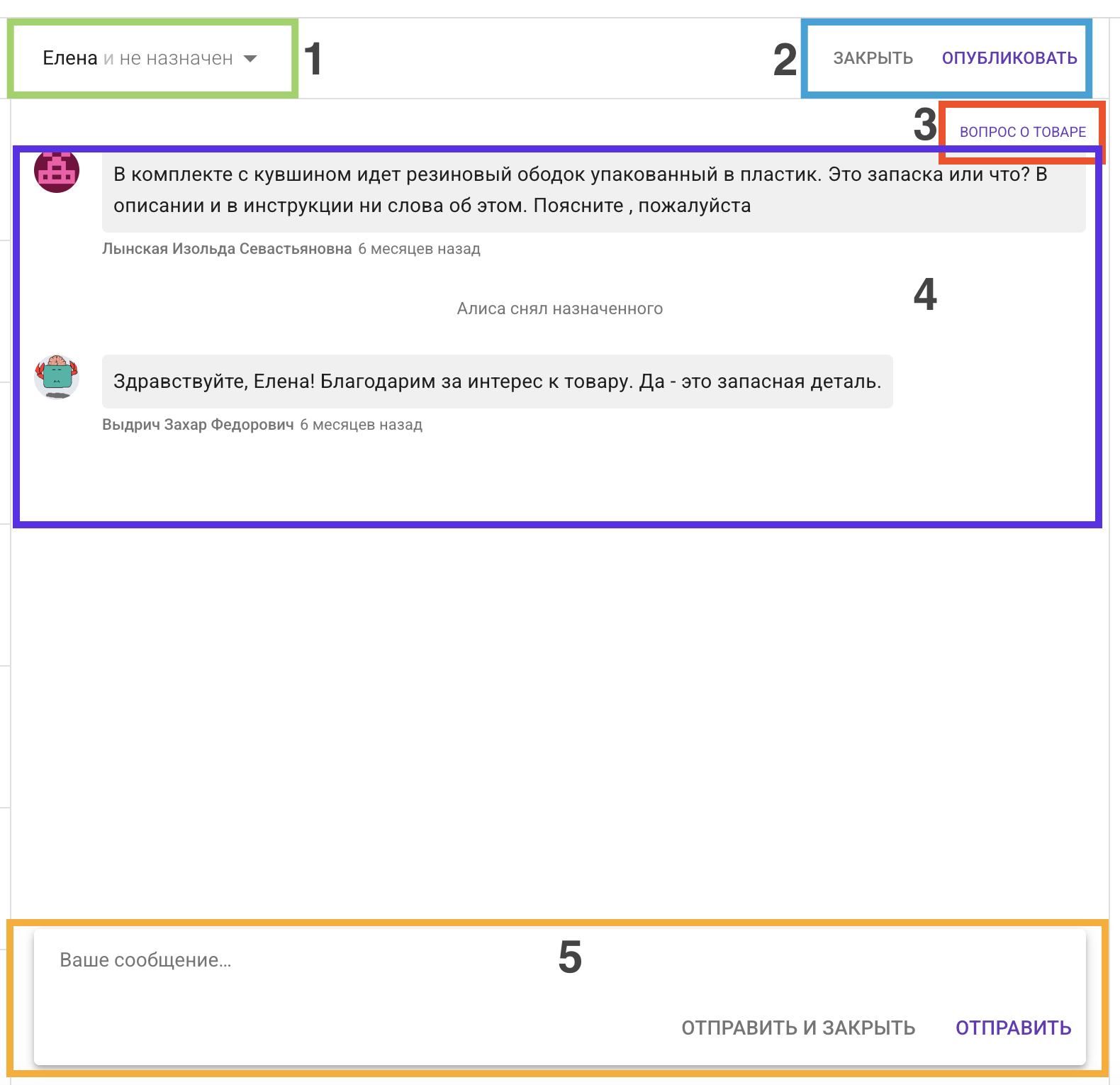
3.1. Имя автора сообщения, которое он указал в форме вопроса, а также назначен ли диалог на кого-то из пользователей ЛК Aplaut. Назначить ответственного можно вручную, выбрав его из списка по клику на стрелку. Также диалог назначается автоматически на пользователя при первом ответе.
3.2. Кнопки модерации диалога. По клику на Закрыть диалог закрывается, а по кнопке "Опубликовать" активируется режим публикации диалога и можно, в котором можно выбрать весь диалог или несколько сообщений и опубликовать его как Вопрос и ответ (именно так появляются вопросы и ответы (ВиО) в соответствующем разделе, то есть ВиО это, фактически, опубликованный диалог), после чего он появится в соответствующих виджетах на сайте, при условии что они установлены.
3.3. Информация об источнике, а также ссылка на UGC, в соответствующий раздел, из которого был создан диалог.
| ☝️Обратите внимание! |
| Источник указывается только для созданного UGC, то есть если диалог создан из отзыва, в разделе "Отзывы", будет указано ОТЗЫВ О ТОВАРЕ, если из ВиО в разделе "Вопросы и ответы" — ВОПРОС О ТОВАРЕ. Если источник не указан, значит это сообщение из формы вопроса, которое еще не было опубликовано как ВиО. |
3.4. По аналогии с мессенджерами, в этом блоке можно просмотреть весь диалог, а также информацию по изменениям статуса или назначений и датам сообщений.
3.5. Блок для ввода ответа, а также кнопки действий.
4. Блок подробной информации о диалоге.
В этом блоке можно посмотреть данные по автору сообщения, товару, по которому был задан вопрос (если источник диалога форма вопроса), участниках диалога, а также строка для ввода тега, с помощью которого можно разметить диалог.